Hur man gör ett foto B & W utom en färg i Photoshop
vill du göra en bild svartvitt förutom en färg? Du kan lägga till en dramatisk känsla för dina foton genom att desaturera alla färger utom en. Denna teknik, känd som Color Splash, kommer att säkerställa att en färg verkligen sticker ut mot en dämpad bakgrund!
i den här artikeln visar vi dig hur du gör ett foto B&W utom en färg i Adobe Photoshop. Color Splash-tekniken är lätt att behärska, och du kan använda den på en mängd olika bilder i ditt galleri.
om du inte har det ännu kan du få Photoshop från Adobes webbplats här.
göra ett foto svart & Vit utom en färg
när du har Photoshop installerat och uppdaterat är vi redo att börja.
Importera nu din bild till Adobe Photoshop. Jag kommer att arbeta med den här bilden, med tillstånd av Unsplash:

Steg 1: Duplicera lager
högerklicka på bakgrundsskiktet i panelen Lager till höger på din Photoshop-skärm. Välj sedan alternativet Duplicate Layer.
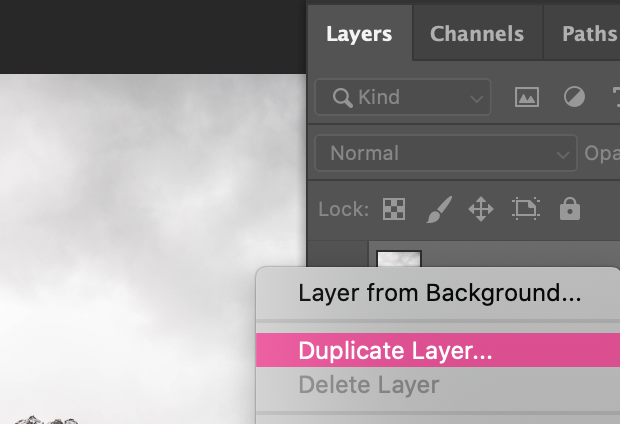
en dialogruta visas och ber dig att namnge ditt nya lager. Photoshops standardnamn för det här lagret kommer sannolikt att vara Bakgrundskopia, men jag tycker att det är lättare att byta namn på det för organisatoriska ändamål. Jag ska ringa mitt dubbla lager, lager 1.
duplicera bakgrundsskiktet gör att vi kan slutföra vår redigering på två separata lager. Även om detta kanske låter mer komplicerat, eller som extra arbete i början, ser du varför arbetet med två lager gör vårt jobb enklare på lite.
steg 2: desaturera bilden
välj sedan bakgrundsskiktet igen och tryck på Shift + Cmd+ U på Mac eller Ctrl + Shift + U på Windows för att desaturera alla färger i din bild.
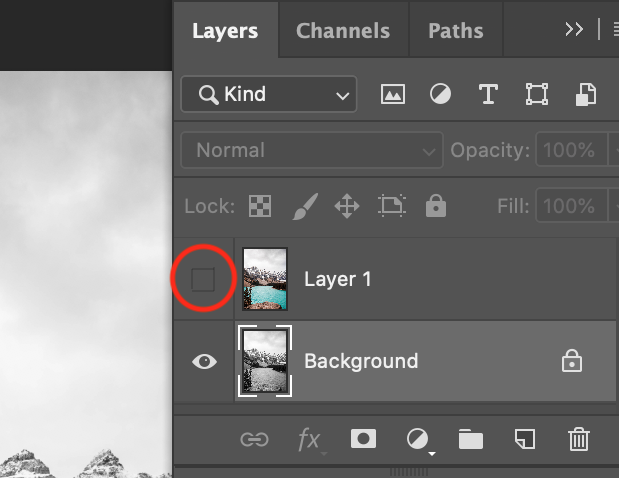
Lägg märke till att lager 1 sitter ovanför bakgrundsskiktet i lagerpanelen. För att se effekterna av din desaturering, klicka på ögonikonen till vänster om lager 1 i panelen. Växla ögonikonen döljer och avslöjar det lagret.
steg 3: Välj accentfärg
klicka sedan på ögonikonen för att göra lager 1 synligt igen och välj det i panelen Lager.
gå sedan till Välj ” färgområde från den övre menyraden i Adobe Photoshop.
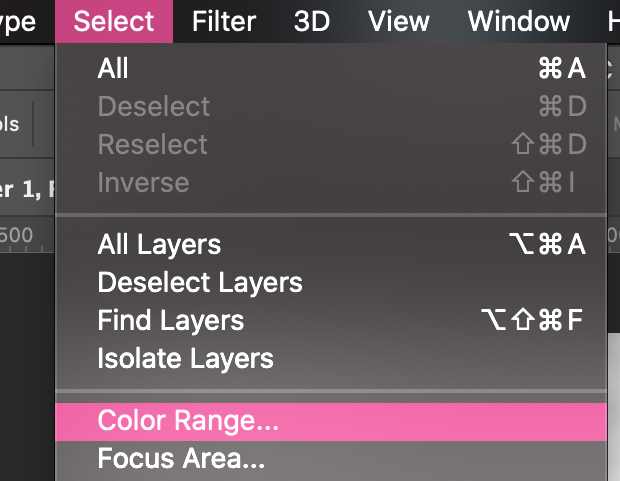
här väljer du din accentfärg. I denna handledning väljer jag att göra min accentfärg blå. Så målet i slutet av den här artikeln är att ha en bild som är helt desaturerad spara för det blå vattnet på bilden.
i dialogrutan färgområde väljer du Pipettverktyget med plustecknet. Detta verktyg kallas” Lägg till i prov ” och det hjälper oss att välja alla blå toner på fotografiet.
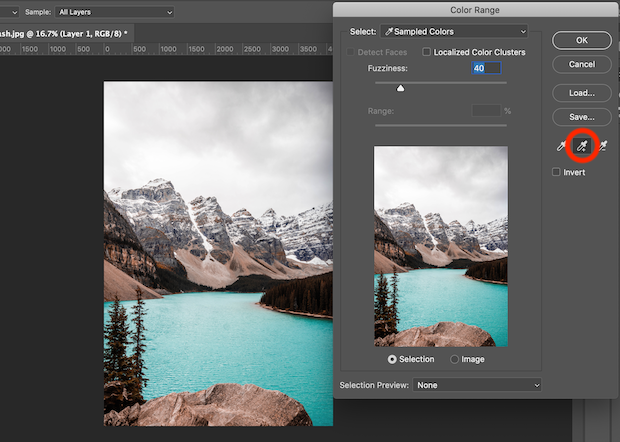
Använd verktyget Lägg till i prov och klicka på accentfärgen i din bild. Här klickar jag på det blå vattnet på flera punkter i bilden. Genom att välja flera punkter kan jag lägga till flera nyanser av blått i provet. Ju fler nyanser jag fångar med verktyget Lägg till prov, desto mer exakt blir min effekt.
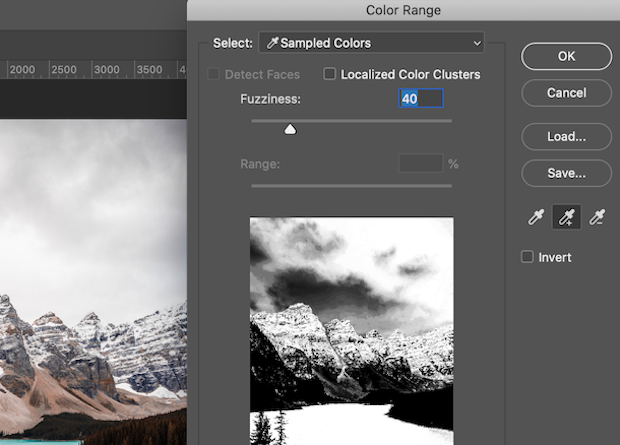
när du har valt din accentfärg på flera punkter i bilden väljer du OK-knappen för att skapa ett val på ditt foto.
steg 4: invertera ditt val
tryck sedan på Skift + Kommando + U på Mac, eller Ctrl + Skift + I på Windows, för att invertera det val du just gjort. Nu har Photoshop valt hela bilden förutom den färg du vill bevara.
fortsätt och tryck på Delete-knappen från tangentbordet för att ta bort det valda området från lager 1. Nu blir ditt foto B& w förutom en färg!

vi kan ta bort delen av det övre lagret för att avslöja det nedre desaturerade lagret eftersom vi använde två lager för att skapa vår effekt. Ganska listig!
du kan trycka på Ctrl + D för att ta bort markeringen från bilden om dina marschmyror fortfarande finns kvar på skärmen.
Steg 5: Tryck på din bild
om Lägg till i markeringsverktyget inte helt utesluter alla andra färger från din bild, använd raderverktyget för att borsta bort oönskade nyanser.
nu har du en perfekt bild! Här är före och efter av vår provbild skapad genom att göra ett foto B& W utom en färg i Photoshop:
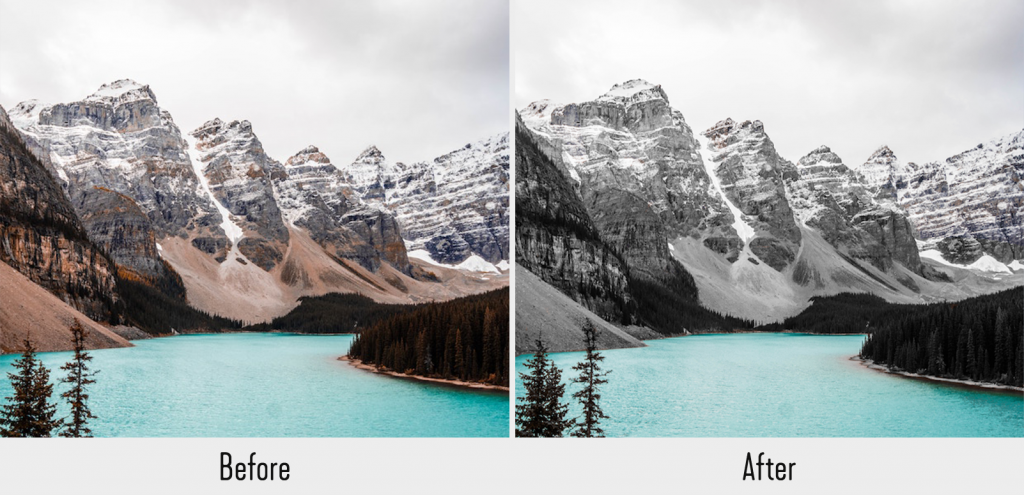
det är det!
vi hoppas att den här artikeln hjälpte dig att lära dig hur du gör ett foto B&w utom en färg i Photoshop. Nu kan du tillämpa denna Färgstänkteknik på någon av dina livliga foton.
många fotografer och sociala medier influencers använder denna teknik för att skapa en unik stil för sina foton. Prova detta för några av dina bilder och se vad feedback är!
föredrar du att arbeta i Lightroom? Kolla in den här handledningen för att uppnå samma effekt i Adobe Lightroom.
det enda som din rockin-bild behöver nu är en plats att visa upp! Och vilken bättre plats för det än på din fotograferingswebbplats? Om du vill skapa fantastiska gallerier och påskynda din WordPress-webbplats bör du kolla in Envira Gallery.
denna fantastiska plugin kan du skapa fantastiska, anpassningsbara och lyhörda WordPress gallerier genom att klicka på en knapp. Ladda ner Envira Gallery demo och skapa skapa ditt första Galleri idag.
undrar du hur du uppnår mer coola effekter med Adobes Lightroom och Photoshop? Var noga med att kolla in våra mest populära fotograferingsartiklar och demonstrationer nedan:
du kanske också vill kolla in våra andra Photoshop-guider:
- Photoshop-åtgärder för bröllopsfotografer
- Guide till Patchverktyget i Photoshop
- hur man släpper huden i Photoshop
- Guide till förfina Edge-verktyget
glöm inte att gå med i vårt nyhetsbrev för fler tips och tricks, och följ oss på Facebook och Twitter för ännu mer gratis fotoredigeringshandledning.
använda WordPress och vill få Envira Gallery Gratis?
Envira Gallery hjälper fotografer att skapa vackra foto-och videogallerier med bara några klick så att de kan visa upp och sälja sitt arbete.